
Szegély nélküli dokumentumok nyomtatása (Mac OS X)
1. Tegyen papírt a tálcába. További információ itt olvasható:
Hordozó behelyezése
.
2. Mac OS X (v10.4) operációs rendszer esetén hajtsa végre az alábbi lépéseket:
a. A szoftveralkalmazás File (Fájl) menüjében válassza a Page Setup
(Oldalbeállítás) elemet.
b. Válassza ki a kívánt nyomtatót a Formázás felugró menüben.
c. Adja meg az oldal paramétereit, a papír méretét, tájolását és léptékét.
d. Kattintson az OK gombra.
3. A szoftveralkalmazás File (Fájl) menüjében válassza a Print (Nyomtatás) parancsot.
4. Ügyeljen arra, hogy a használni kívánt készüléket választja ki.
5. Szükség esetén, amennyiben Mac OS X (v10.4) operációs rendszert használ,
kattintson a Speciális pontra.
2. . fejezet
36
Nyomtatás

6. Válassza a Papírtípus/minőség lehetőséget az előreugró menüben (Mac OS X
v10.5 rendszer esetében a Tájolás beállítások alatt található), majd válassza az
alábbi beállításokat:
•
Papírtípus: A megfelelő papírtípus
•
Minőség: Legjobb vagy Maximum dpi
Megjegyzés Ha a számítógépen Mac OS X (v10.5) operációs rendszer fut,
kattintson a kék háromszögre a Nyomtató jelölés mellett, ezen opciók
eléréséhez.
7. Szükség esetén válassza ki a megfelelő Fényképjavítás opciót:
•
Ki: a képen nem lesz HP Real Life-technológia alkalmazva.
•
Alap: automatikusan fókuszálja a képet; kis mértékben beállítja a kép élességét.
8. Szükség szerint válasszon ki bármilyen más nyomtatási beállítást, majd a nyomtatás
megkezdéséhez kattintson a Nyomtatás gombra.
Kétoldalas nyomtatás (duplexelés)
Bizonyos típusú papíroknál mindkét oldalra nyomtathat (“kétoldalas nyomtatás” vagy
“duplex nyomtatás”).
•
Kétoldalas nyomtatás (duplexelés) végrehajtása
•
Kétoldalas nyomtatás (duplexelés) végrehajtása (Mac OS X)
Kétoldalas nyomtatás (duplexelés) végrehajtása
1. Tegyen papírt a tálcába. További tudnivalók:
Hordozó behelyezése
és
Kétoldalas
nyomtatási (duplexelés) útmutató
.
2. Az alkalmazás Fájl menüjében kattintson a Nyomtatás parancsra.
3. Válassza ki a Kétoldalas (Duplex) nyomtatás opciót a Nyomtatási
parancsikonok listában.
4. Kattintson az OK gombra, majd a Nyomtatás vagy az OK parancsra a nyomtatás
elkezdéséhez.
5. Kövesse a képernyőn megjelenő utasításokat.
Kétoldalas nyomtatás (duplexelés) végrehajtása (Mac OS X)
1. Tegyen papírt a tálcába. További tudnivalók:
Hordozó behelyezése
és
Kétoldalas
nyomtatási (duplexelés) útmutató
.
2. A szoftveralkalmazás File (Fájl) menüjében válassza a Print (Nyomtatás) parancsot.
3. Ügyeljen arra, hogy a használni kívánt készüléket választja ki.
4. Válassza a Papírkezelés pontot az előreugró menüben (Mac OS X v10.5 rendszer
esetében a Tájolás beállítások alatt található), majd válassza a Páratlan számú
oldalak vagy a Csak páratlan lehetőséget.
5. Adja meg a további szükséges beállításokat, majd kattintson a Print (Nyomtatás)
gombra.
Kétoldalas nyomtatás (duplexelés)
37
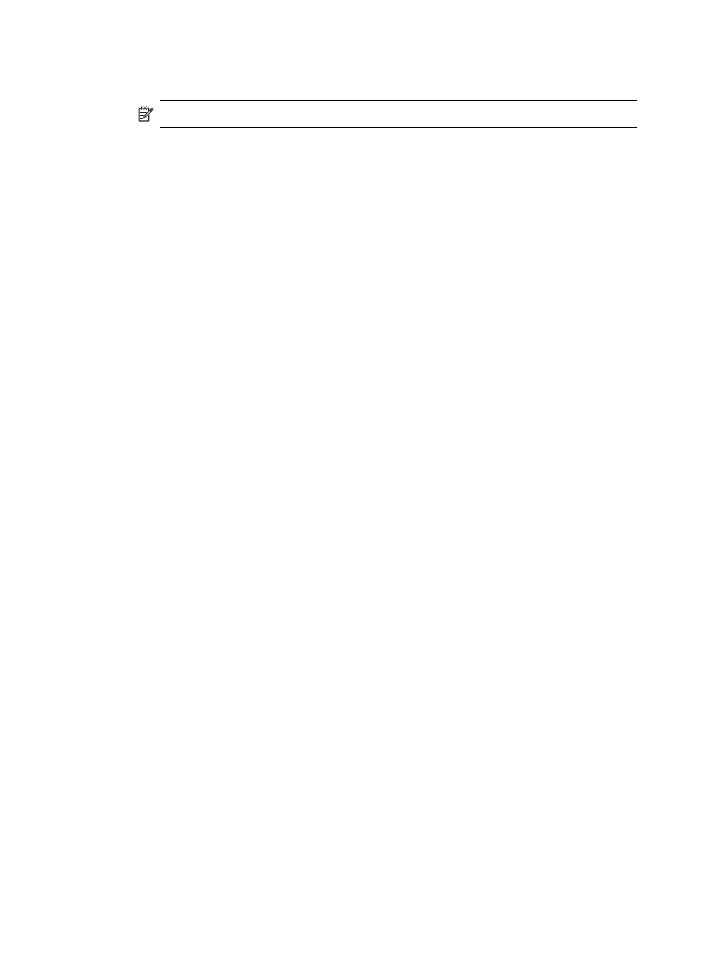
6. Miután a páratlan számú oldalak kinyomtatásra kerültek, fordítsa el a kinyomtatott
lapokat 180 fokkal, és helyezze vissza őket a tálcába.
Megjegyzés Ügyeljen arra, hogy a frissen kinyomtatott szöveg felfelé néz.
7. A Fájl menüben válassza a Nyomtatás parancsot.
8. Válassza ki a Papírkezelés pontot az előreugró menüben, majd jelölje ki a Páros
számú oldalak vagy a Csak páros lehetőséget.
9. A nyomtatás elindításához kattintson a Print (Nyomtatás) gombra.
2. . fejezet
38
Nyomtatás
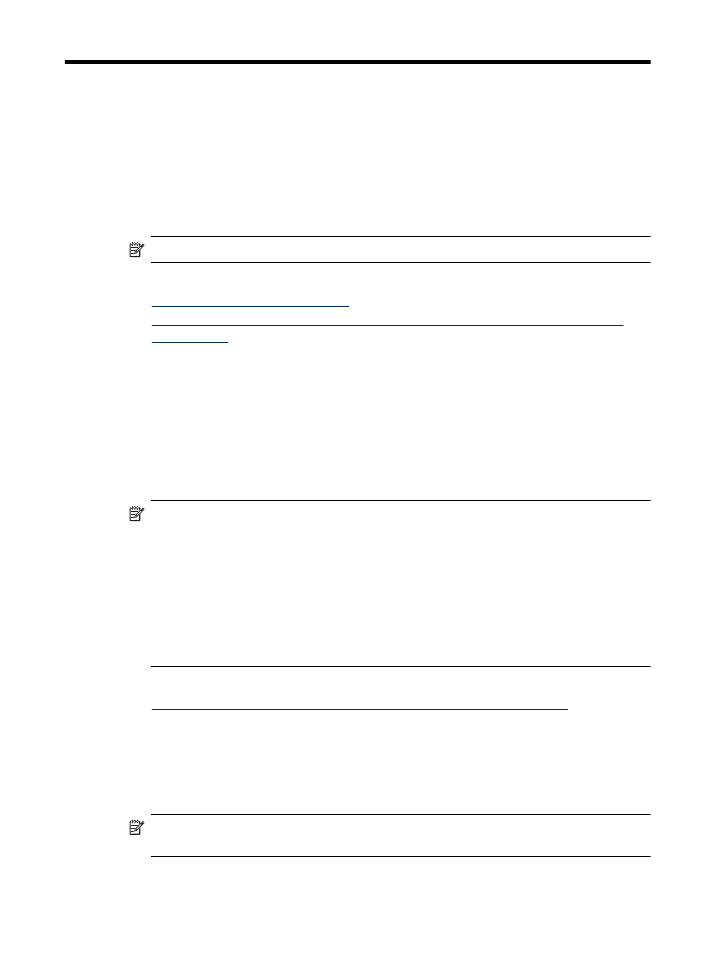
3